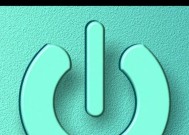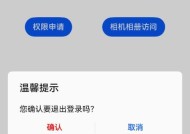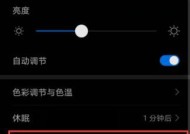电脑内嵌配件安装步骤图解说明?
- 问答百科
- 2025-04-25
- 2
- 更新:2025-04-09 00:34:16
在当今数字时代,电脑已成为我们日常生活和工作不可或缺的一部分。随着技术的进步,我们越来越倾向于个性化和升级我们的电脑系统,以满足对性能和效率的需求。对于电脑内嵌配件的安装,可能对初学者来说是一个挑战,但通过细致的步骤说明和图解,即便是电脑硬件新手也能顺利完成升级任务。本文旨在提供一个详尽的指南,涵盖电脑内嵌配件安装的每个步骤,帮助用户实现从准备到完成整个过程的无缝体验。
准备工作
在开始安装之前,了解准备工作的重要性是至关重要的。这不仅仅是为了确保过程的顺利,也是为了保护您的电脑和配件不受损害。以下是一些必要的准备工作:
1.确认配件兼容性:在购买任何新的内嵌配件之前,请确保它们与您的现有电脑配置兼容。查看主板、电源以及机箱的规格是首要步骤。
2.准备安装工具:通常需要螺丝刀、防静电手环、导热膏等工具。有时还会用到特殊的配件固定支架。
3.备份数据:升级硬件可能会导致数据丢失,所以请提前备份所有重要文件。
4.关闭电脑并断电:在进行任何硬件安装之前,确保电脑关闭并且电源线已经拔掉。
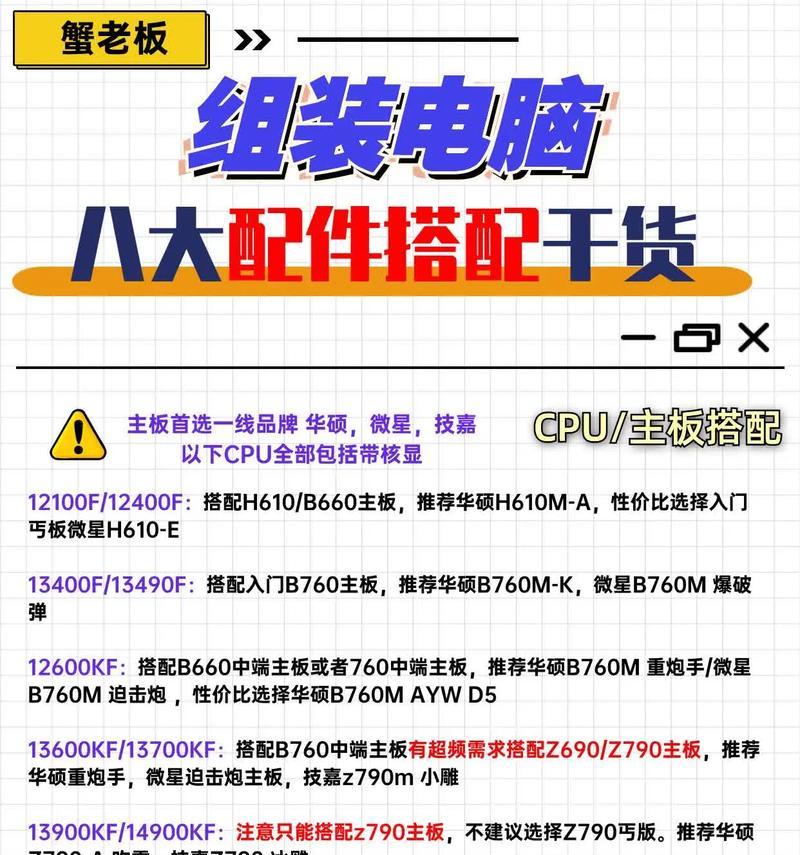
安装步骤
第一步:打开机箱
1.放置电脑机箱:首先将机箱平稳地放置在防静电垫上,确保其稳定。
2.卸下机箱侧板:通常使用螺丝刀卸下固定侧板的螺丝,然后轻轻取下侧板。
第二步:安装CPU
1.解锁CPU座锁:找到CPU座上的锁杆并将其解锁,以便能够打开CPU座盖。
2.安装CPU:轻轻将CPU放入插座中,确保对角线和针脚正确对应。
3.固定CPU座盖:将CPU座盖关闭并锁紧,以确保CPU安装牢固。
第三步:安装散热器和风扇
1.涂抹导热膏:在CPU表面均匀地涂上一层导热膏,以提高散热效率。
2.放置散热器:将散热器对准CPU并轻轻下压,确保其紧贴CPU表面。
3.连接风扇电源线:将风扇电源线连接到主板上的相应风扇接口。
第四步:安装内存条
1.打开内存插槽锁:轻轻推开内存插槽两端的锁杆。
2.插入内存条:将内存条以45度角斜插入插槽,直到听到锁定的声音。
3.闭合内存插槽锁:确保内存条两侧的锁杆都已扣紧。
第五步:安装硬盘或SSD
1.选择硬盘架:根据需要选择合适的硬盘架。
2.安装硬盘:将硬盘或SSD放入硬盘架中,并使用螺丝固定。
3.连接数据线和电源线:将SATA数据线和电源线分别连接到硬盘和主板上。
第六步:安装显卡(如适用)
1.打开PCI插槽锁:推开显卡插槽的挡板。
2.插入显卡:将显卡对准插槽并平稳地插入。
3.固定显卡:用螺丝将显卡固定在机箱上。
第七步:连接电源和测试
1.连接电源线:将电源线连接到新安装的硬件组件上。
2.重新组装电脑:将卸下的侧板重新安装好,并确保所有螺丝都固定紧。
3.开机测试:插上电源线,打开电脑,检查新安装的硬件是否正常工作。

安装后检查
电脑组装完成之后,进行一系列的检查是确保系统稳定运行的关键。确保所有硬件连接正确无误,没有松动的部件。运行系统诊断工具检测硬件状态。如果一切正常,您就可以开始享受升级后的电脑带来的性能提升。

常见问题解答
问:如果安装过程中遇到了问题怎么办?
答:遇到问题时,不要慌张。首先确认安装步骤是否按照指南进行,如果步骤正确但问题依旧,请查阅主板或配件的用户手册。如果这些都无法解决您的问题,可以访问相关硬件论坛或联系技术支持以获得帮助。
结语
电脑内嵌配件的安装可能看起来复杂,但只要遵循正确的步骤和指南,即使是新手也能完成。希望本文提供的图解说明能够帮助您顺利升级您的电脑硬件,让您的电脑性能更上一层楼。通过以上步骤,您不仅能够增强电脑的性能,还能够深入了解电脑的内部结构,为日后可能的进一步升级打下坚实的基础。